Virtuele tabellen maken en wijzigen met de werkruimte Gegevens
Virtuele tabellen integreren gegevens uit externe gegevensbronnen door die gegevens naadloos weer te geven als tabellen in Microsoft Dataverse, zonder gegevensreplicatie. Oplossingen, apps, stromen en meer kunnen virtuele tabellen gebruiken alsof het native Dataverse-tabellen zijn. Virtuele tabellen bieden volledige rechten voor maken, lezen, bijwerken en verwijderen, tenzij dit specifiek wordt verboden voor de gegevensbron waarmee verbinding wordt gemaakt.
U kunt virtuele tabellen maken met behulp van de volgende virtuele connectorproviders in de werkruimte Gegevens:
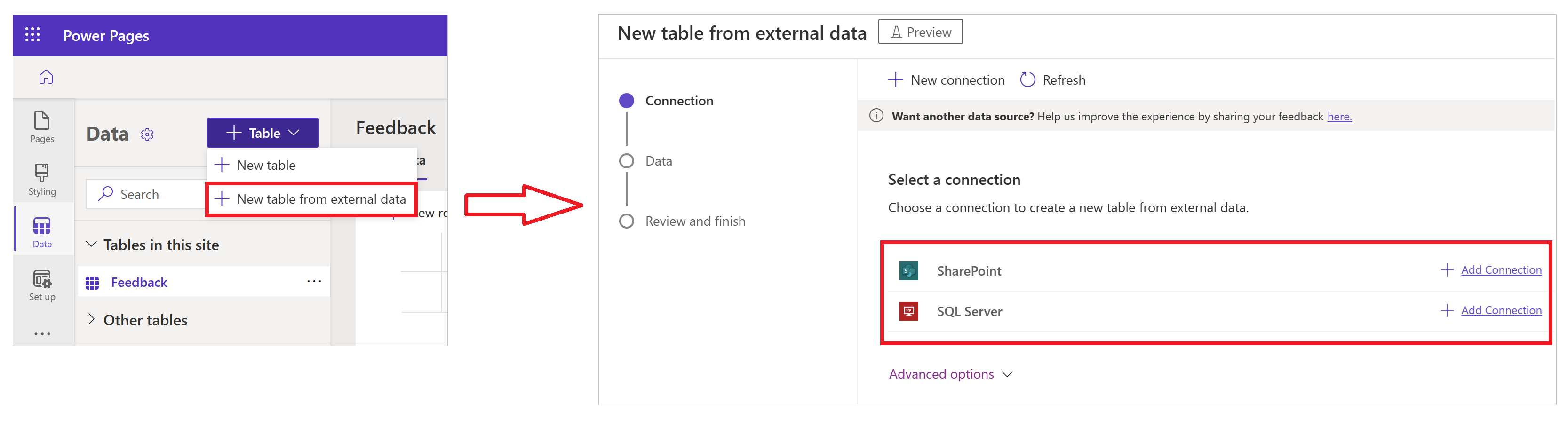
Een nieuwe virtuele tabel maken
Selecteer naast Gegevens + Tabel.
Selecteer Nieuwe tabel uit externe gegevens.
Selecteer een bestaande verbinding, indien beschikbaar. Anders selecteert u Verbinding toevoegen om een SharePoint of SQL Server-verbinding toe te voegen.
Indien Verbinding toevoegen is geselecteerd, selecteert u Verbindingen openen en voegt u een verbinding toe in Power Apps. Eenmaal gemaakt, keert u terug naar het browsertabblad van Power Pages-ontwerpstudio en selecteert u Vernieuwen om de nieuw toegevoegde verbinding te bekijken en te selecteren.
Selecteer Volgende en voer de vereiste verbindingsdetails in. Bijvoorbeeld een SharePoint-site, gevolgd door het selecteren van een lijst uit de beschikbare opties.
Werk indien nodig de volgende tabeleigenschappen bij, zoals de Weergavenaam, Meervoudsnaam, Schemanaam en Primair veld.
Eigenschapsnaam Omschrijving Display name De naam die wordt gebruikt om uw virtuele tabel te identificeren. Meervoudsnaam De logische naam Dataverse gebruikt voor de virtuele tabel, die het voorvoegsel oplossingsuitgever bevat. Schemanaam (alleen-lezen) Dit is de schemanaam van de kolom in de gegevensbron. Deze eigenschap is alleen-lezen. Primair veld Dit is de tekstwaarde die moet worden gebruikt bij het opzoeken van records in uw virtuele tabel. Alleen tekenreeksvelden kunnen worden geselecteerd. Een primaire sleutel is een verplicht veld en wordt gekozen door Dataverse. Werk indien nodig de volgende kolomeigenschappen bij:
Eigenschapsnaam Omschrijving Display name De naam die wordt gebruikt om uw kolom te identificeren. Schemanaam De logische naam voor de kolom die uw oplossingsuitgever-voorvoegsel bevat. U kunt ook de optie Namen snel opmaken bovenaan de wizard gebruiken om voorgestelde naamswijzigingen door te geven als u een groot aantal velden heeft die vooraf ingestelde waarden van uw SQL-server bevatten, bijvoorbeeld <tabelnaam>.<kolomnaam>. Bijvoorbeeld Database12.Producten wordt gewijzigd in Producten. Selecteer Volgende.
Bekijk het configuratieoverzicht tussen de externe gegevensbron, en de tabel is gemaakt in Dataverse. Selecteer Terug of Configuratie van tabel bewerken om de nodige wijzigingen aan te brengen.
Selecteer Voltooien.
Zodra de tabel is gemaakt, gaat u rechtstreeks naar uw nieuwe virtuele tabel in de tabelontwerper waar u uw gegevens kunt bekijken en ermee aan de slag kunt.
Bestaande verbindingen beheren
Als u al aangepaste of OData-connectors heeft gemaakt, kunt u deze beheren via Power Apps. Zie Verbindingen beheren voor meer informatie